ebook을 메일을 통해 킨들로 전송해서 보는 방법에 대한 글이다.
KINDLE 이북 전송
개인적으로 갖고 있는 Ebook을 킨들로 전송해서 볼 수 있다는 것 알고 계신가요? 본 글에서는 Ebook, epub 자료를 킨들로 전송해 보는 방법을 살펴볼 것이다.

킨들 이메일 계정 확인하기
각 킨들은 이메일 계정을 하나씩 가지고 있다. 이 이메일 주소로 ebook을 보내면 바로 킨들에서 자료를 볼 수 있다. 이메일 주소를 확인하는 방법은 아래와 같다.
1. 아마존에 접속하기
자신이 구매한 킨들의 아마존으로 접속한다. zyn은 독일 아마존에서 킨들을 구매하고 이용했었기 때문에 독일 아마존으로 접속했다. 로그인 한 후 오른쪽 위에서 계정 정보를 누르면 드롭다운 메뉴가 뜬다. 여기서 "Manage Your Content and Devices"를 선택한다.

2. Device
이곳에서 소유하고 있는 컨텐츠나 기기들을 관리할 수 있다. 상단 메뉴바 하단메뉴에서 Content 옆 "Device"를 선택한다.
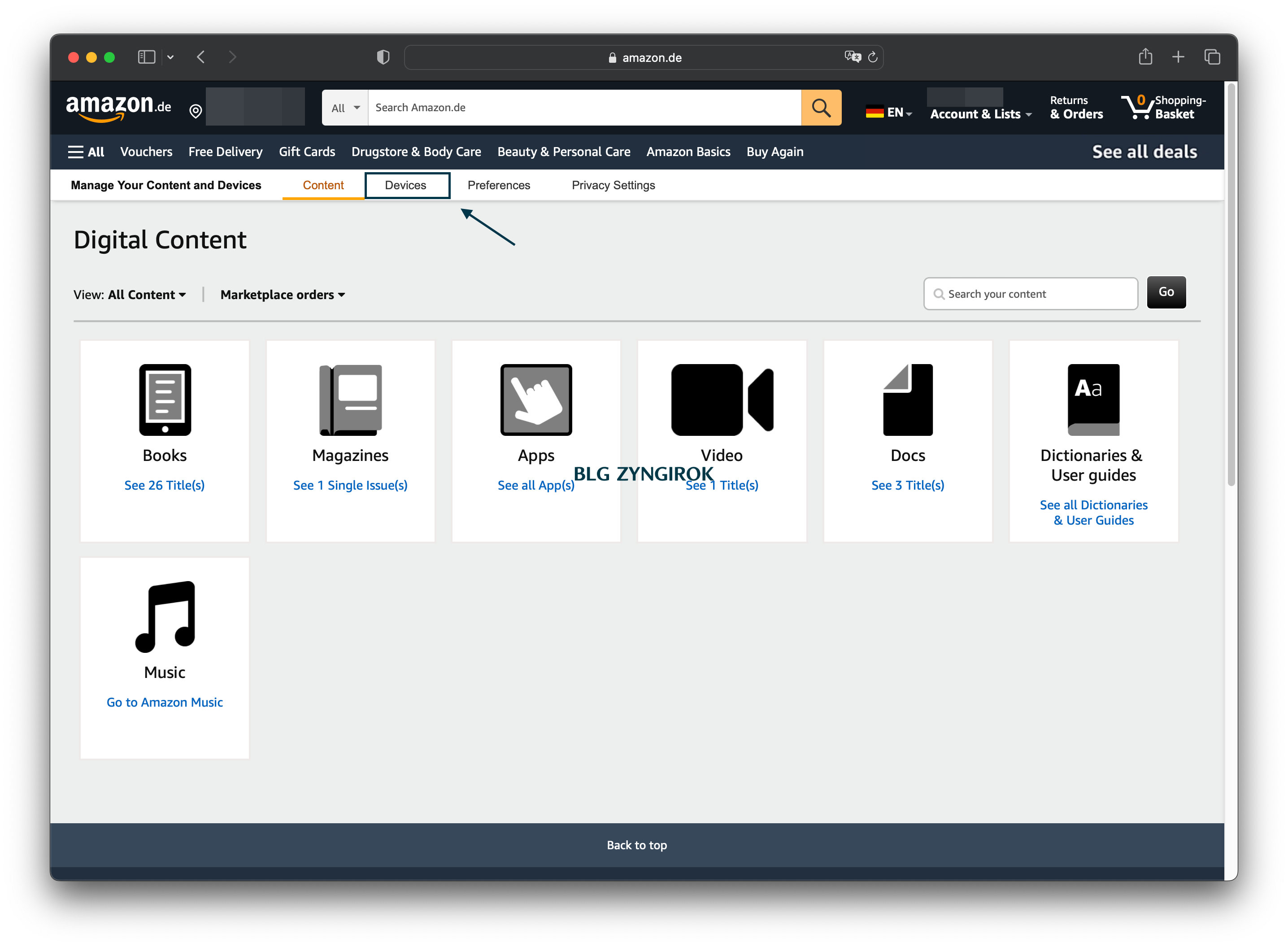
그럼 갖고 있는 기기의 목록이 뜬다. zyn은 킨들 하나만 갖고 있어서 킨들하나가 떴다. 이 킨들 아이콘을 눌러준다.

그럼 갖고 있는 킨들의 상세 정보가 드롭다운 메뉴로 뜬다. 여기서 다시 한 번 킨들을 클릭해서 킨들 페이지로 이동한다.
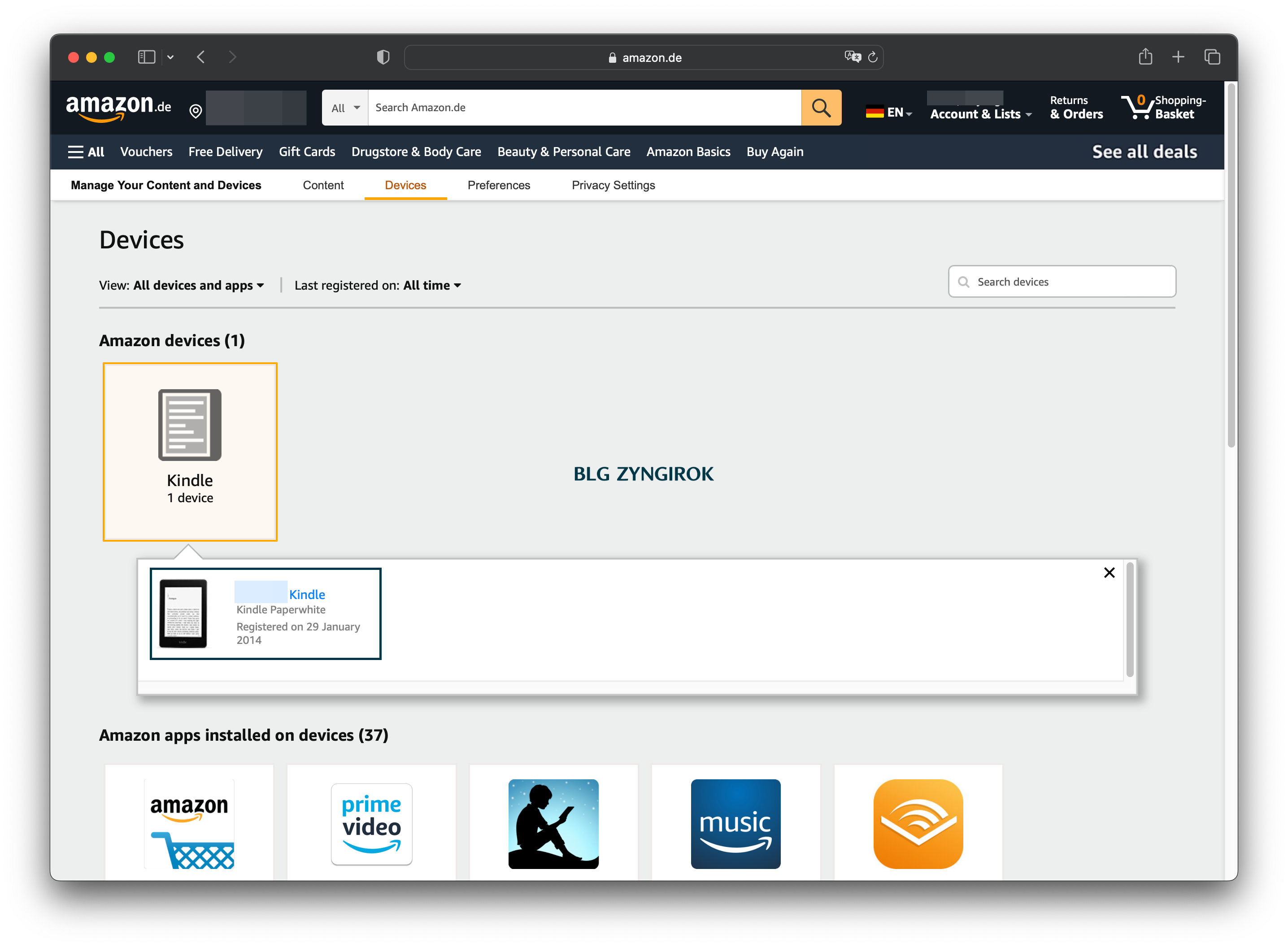
3. 킨들 Email 주소
킨들 정보 페이지에 들어오면 소유하고 있는 킨들의 정보를 한 눈에 볼 수 있ㄷ다. 여기서 Email을 복사해준다.
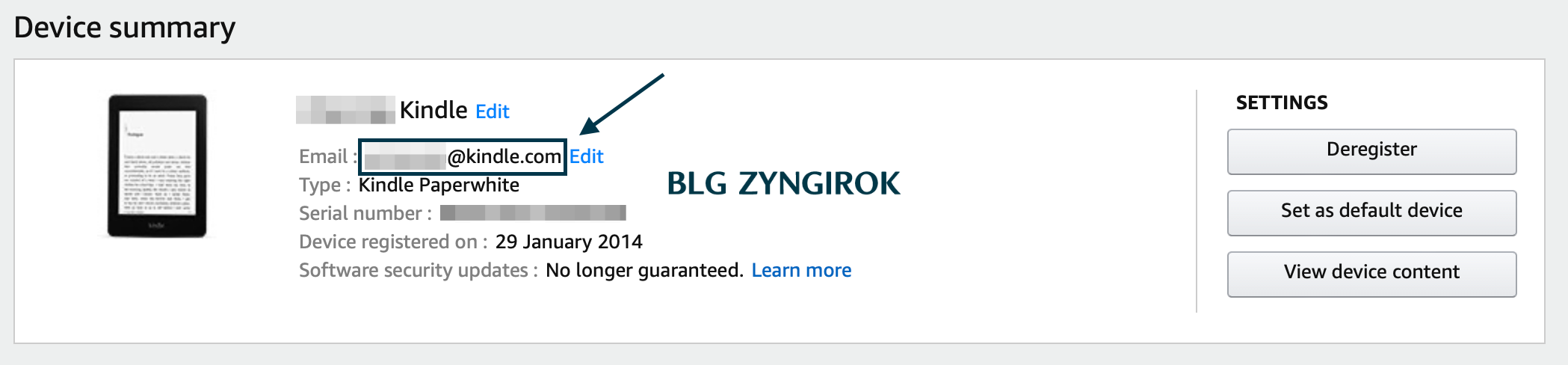
4. Email로 Ebook 전송
위에서 복사한 킨들의 이메일 주소로 원하는 Ebook 데이터를 첨부해서 보낸다.
5. KINDLE에서 확인
아주 조금 기다린 뒤 인터넷에 연결된 킨들을 보면 이메일로 보낸 책이 들어와 있는 것을 확인할 수 있을 것이다.
'N-Audiance > 나는 사용자다' 카테고리의 다른 글
| 간식 | 롯데 산리오 빈츠 (0) | 2023.02.28 |
|---|---|
| 간식 | 산리오 한정판 롯데 카스타드 (0) | 2023.02.24 |
| 장난감 | 티니핑 크로스백과 티니톡 (0) | 2023.02.21 |
| 한정판 | 2023년 롯데 산리오 콜라보레이션 (0) | 2023.02.21 |
| 양주 | 고풍스런 인테리어가 매력인 카페 소셜클럽 W 킹 커피 (0) | 2023.02.20 |




댓글